Tutorial Photoshop în care vom lua în considerare o recepție frumoasă, datorită căruia puteți adăuga fotografiei la efectul de zgomot și murdărie.
La sfârșitul lecției vom obține efectul Photoshop ca în imaginea de mai jos.

Deschideți imaginea și creați o copie a stratului prin combinația Ctrl + J.

Schimbați modul de amestecare pentru stratul creat la "Hard Light" (Greu Hard).
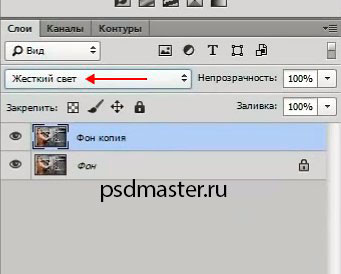
Apoi treceți la "Filter -> Other -> Color Contrast" (Filter -> Other -> High Pass) și în setări selectați raza în zona de 5-6 pixeli. În exemplul nostru 6
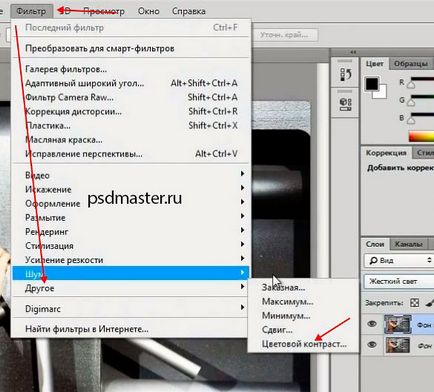
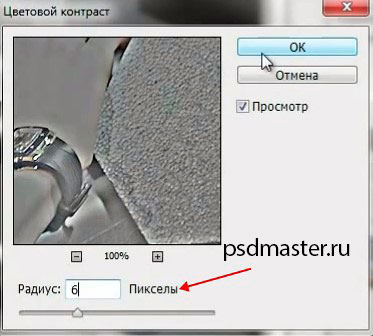
Din nou, creați un duplicat al stratului original "Fundal", trageți-l în partea de sus a listei de straturi și modificați modul suprapus pe "Suprapunere".
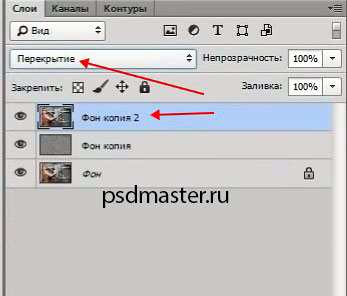
Mergeți în meniul de sus "Filtru -> Ascuțire -> Contur Sharpen" (Filter -> Sharpen -> Unsharp Mask). "Efectul" este setat la aproximativ 260, "Radius" 2, iar "Isogelia" este la 0.
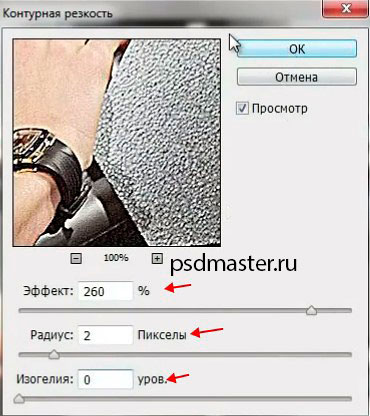
Creați un strat de corecție. Pentru a face acest lucru, mergeți la "Straturi -> Nivel de ajustare nou -> Ton culoare / Saturație" (Layer -> Nivel de ajustare nou -> Hue / Saturation). În setările cursorului, saturația este setată la -60.
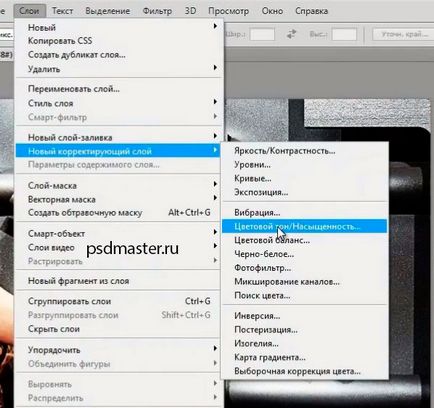
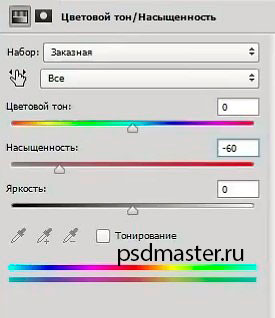
Desigur, pentru fotografia dvs. această valoare poate fi puțin diferită. Orientați-vă în acest caz la rezultatul final. Fotografie în această etapă:

Creați un strat nou pentru pictograma din paleta de straturi. Apoi accesați meniul "Editare -> Umplere" (Editare -> Umplere). Umpleți stratul cu 50% gri.

Următorul pas este să mergeți la "Filter -> Noise -> Add Noise" (Filtru -> Zgomot -> Adăugați zgomot). "Efectul" este de aproximativ 10-15%. În exemplul nostru, "Efectul" va fi de 10%, "Distribuție - uniformă" și bifați "Monocrom".
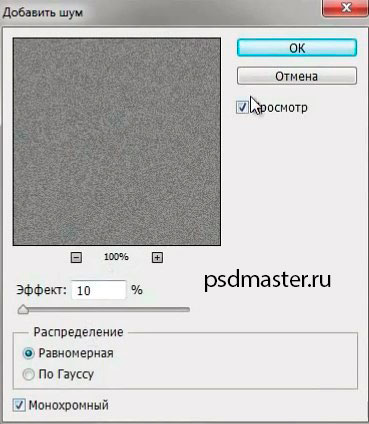
Modificați modul suprapus al acestui strat la "Suprapunere" și obțineți rezultatul final.

Articole similare
-
De ce fotografiile au un efect de ochi roșii și cum se pot preveni imagini, fotografii și grafică
-
Lip makeup pas-cu-pas pentru blonde sau brunet, cu efect de creștere, în stil nud, video
Trimiteți-le prietenilor: